Comment ajouter le verrouillage de contenu dans WordPress
Publié: 2023-12-12Voulez-vous ajouter le verrouillage de contenu dans WordPress ? Le verrouillage du contenu est une excellente fonctionnalité pour monétiser votre site WordPress. Continuez à lire cet article si vous souhaitez un guide étape par étape pour ajouter le verrouillage de contenu à votre site Web WordPress.
Mais avant d’aller plus loin, voyons pourquoi l’ajout du verrouillage de contenu est un choix judicieux.
Pourquoi devriez-vous ajouter le verrouillage de contenu dans WordPress
Le verrouillage du contenu serait utile dans plusieurs situations, en particulier lorsque vous disposez de didacticiels ou d'articles premium. Certaines des meilleures conditions dans lesquelles vous pouvez utiliser le verrouillage de contenu sont :
- Vous gérez un magazine : si vous devez ajouter un service d'abonnement à votre magazine en ligne, le verrouillage du contenu serait idéal. De cette façon, seuls les membres premium peuvent lire vos articles de blog.
- Vous faites la promotion d’une remise : si vous devez offrir à vos membres payants une remise unique, utilisez le verrouillage de contenu. De cette façon, les lecteurs réguliers ne comprendront pas l’affaire.
- Génération de leads : le verrouillage du contenu est utile pour générer des leads à partir de votre site Web.
- Monétisation : si vous n'utilisez pas d'annonces graphiques comme Google AdSense pour monétiser votre contenu, le verrouillage du contenu est un excellent moyen de tirer profit de votre blog WordPress.
Vous savez maintenant quand commencer à utiliser le verrouillage de contenu. Passons ensuite au cœur de l’article, où nous énumérerons le guide étape par étape sur le verrouillage du contenu sur WordPress.
Comment ajouter le verrouillage de contenu dans WordPress
Pour ce didacticiel, nous utiliserons le plugin Paid Membership Subscriptions. Il s'agit d'un plugin freemium, et nous utiliserons la version gratuite. Tout d’abord, installez et activez le plugin sur votre site WordPress.
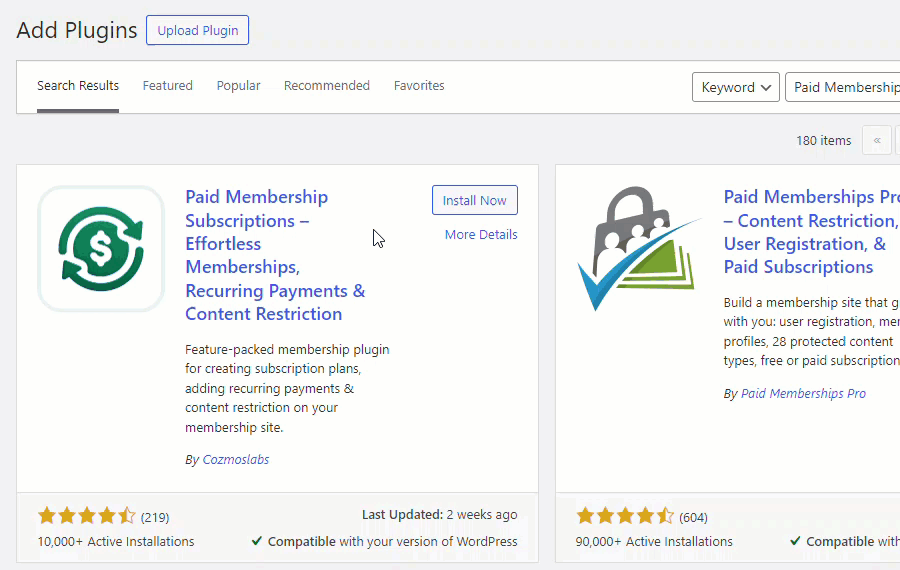
Une fois que vous avez activé le plugin, vous verrez l'assistant de configuration initiale.
Configuration des options
Tout d’abord, vous devez choisir les pages pour les zones d’inscription, de connexion, de compte et de mot de passe oublié.
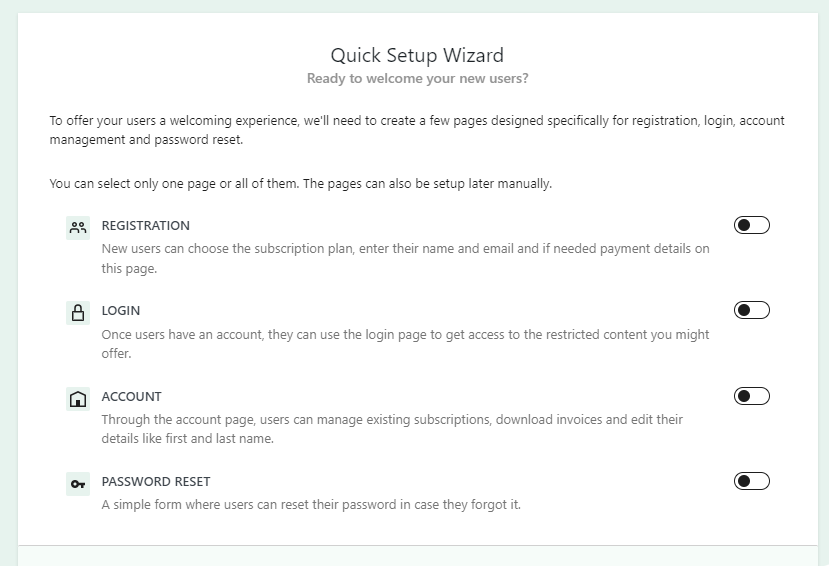
Ensuite, choisissez le design de la page.
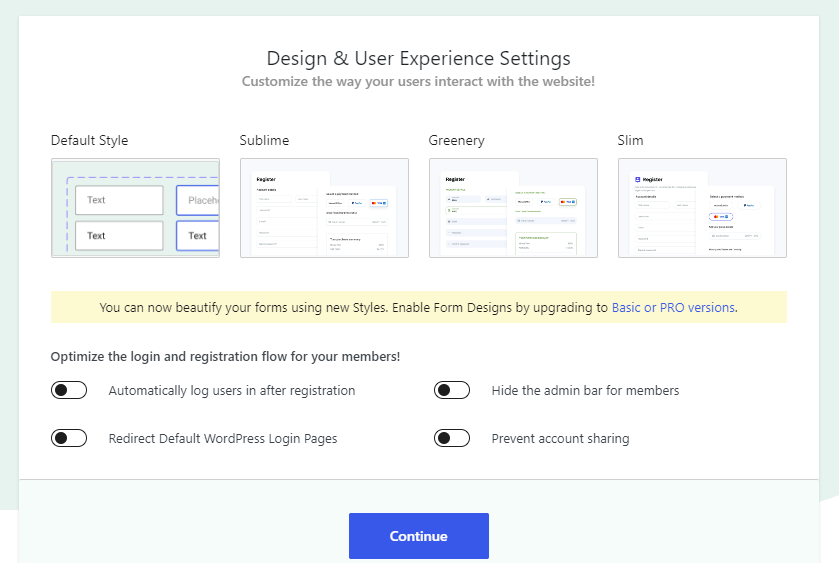
La troisième étape vous permettra de configurer les options de devise.

Comme vous pouvez le voir sur cette capture d'écran, le plugin peut être intégré à Stripe et PayPal, ou vous pouvez collecter les paiements manuellement. Selon vos préférences, configurez-le. Après avoir configuré les données de paiement, terminez la configuration.
Jusqu'à présent, vous avez configuré la passerelle de paiement et autorisé le client à effectuer des paiements. Ensuite, vous devez établir un plan d'abonnement pour les membres. C'est l'une des choses nécessaires que vous devriez faire.
Création de nouveaux plans d'abonnement
Pour cela, rendez-vous dans les paramètres des formules d'abonnement.
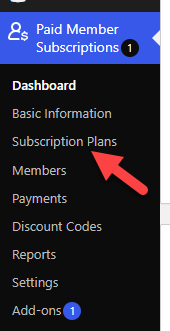
À partir de là, vous pouvez ajouter de nouveaux forfaits.
Les options de configuration disponibles dans le plan sont :
- Nom du régime
- Description
- Durée
- Prix
- Frais d'inscription
- Essai gratuit
- Renouvellement
- Statut
- Rôle d'utilisateur
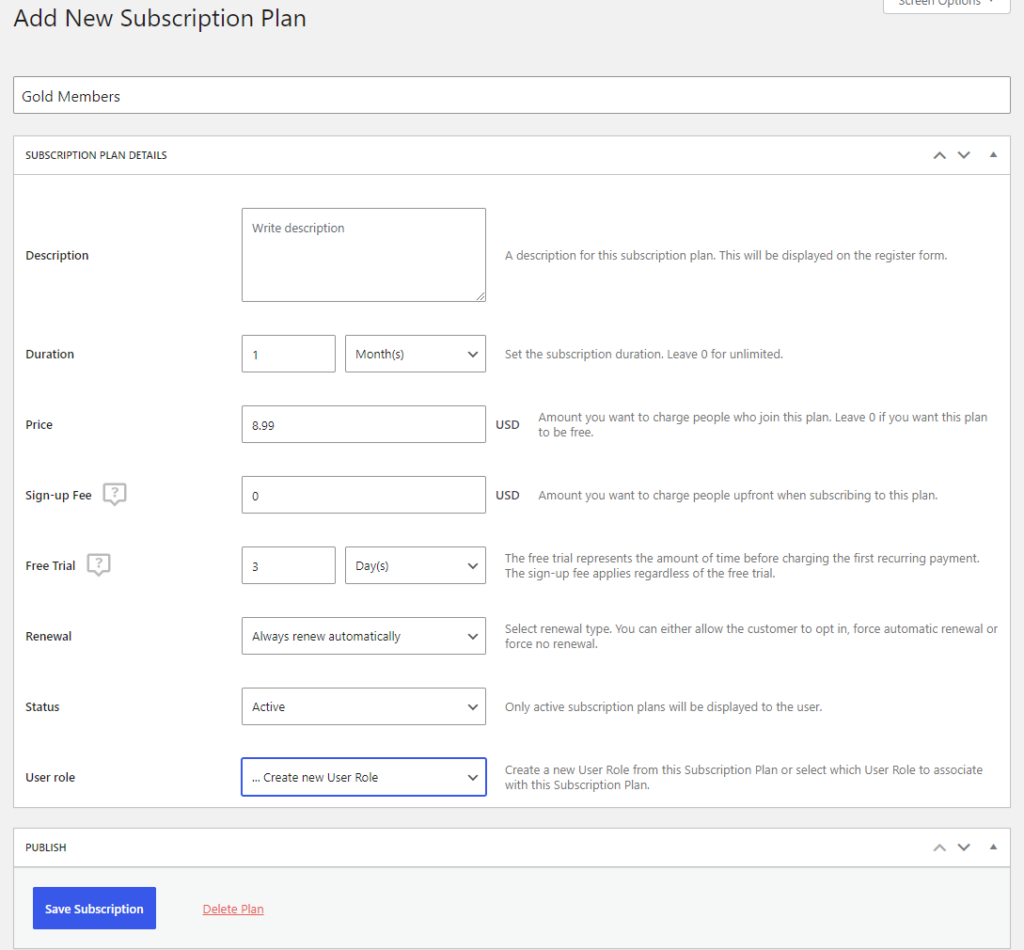
Configurez ces options selon vos préférences et publiez le plan. Après cela, vous pouvez commencer à restreindre le contenu. Ouvrez la publication/la page ou le type de publication personnalisé pour activer la restriction de contenu. Si vous faites défiler vers le bas, vous pouvez voir les options de restriction de contenu.
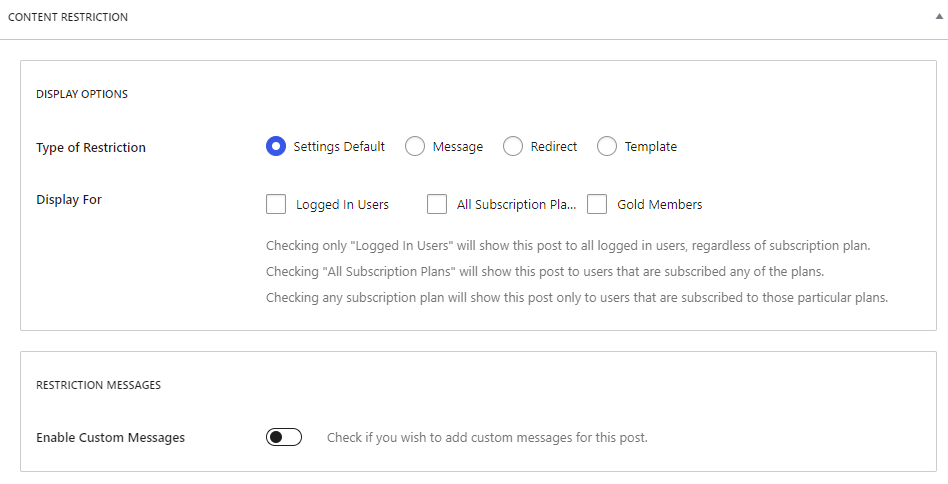
Modifiez les options selon vos préférences.
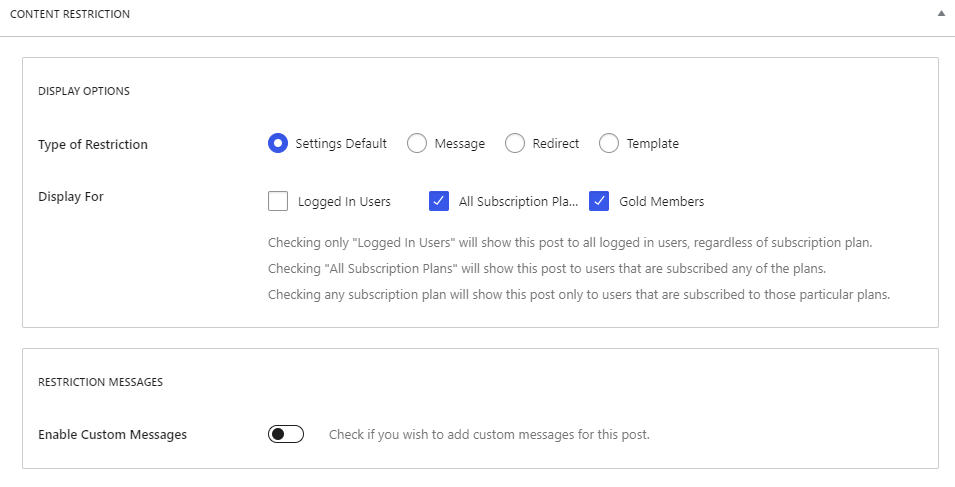
Après avoir modifié les paramètres de publication, publiez (ou mettez à jour) l'article.
Tester la restriction
Après cela, vous pouvez vérifier la publication depuis le front-end. Lorsque vous êtes connecté en tant qu'administrateur ou en tant que membre Gold, vous verrez ce message :
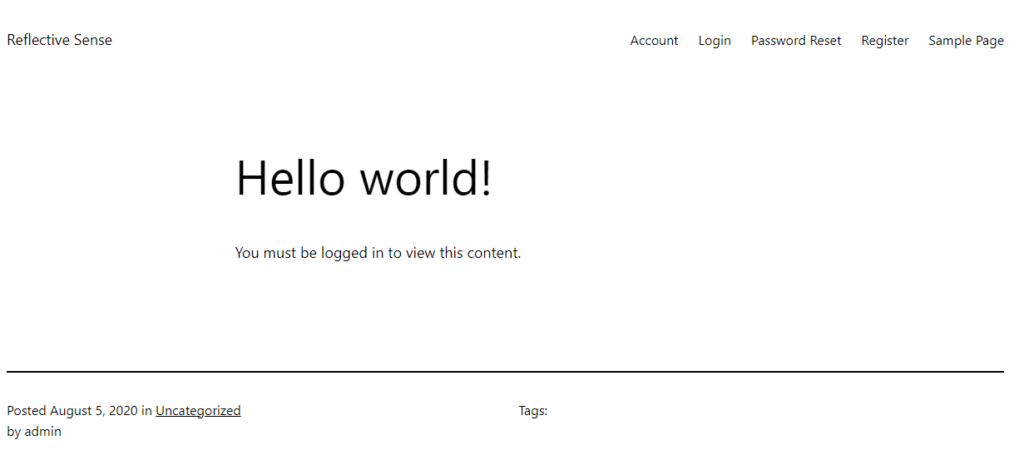
C'est ça!
C'est ainsi que vous pouvez ajouter le verrouillage de contenu dans WordPress. Seules les personnes sélectionnées peuvent accéder au contenu lorsque vous ajoutez cette fonctionnalité à votre site Web WordPress. Puisque vous leur facturez l’abonnement mensuellement ou hebdomadairement, c’est un excellent moyen de gagner de l’argent en ligne avec WordPress.

Bonus : les meilleurs plugins de verrouillage de contenu WordPress
Étant donné que WordPress ne dispose pas de fonctionnalité de verrouillage de contenu par défaut, vous devez utiliser un plugin dédié. Cette section présentera trois plugins de verrouillage de contenu WordPress populaires que vous devriez essayer. En un mot, ce sont :
- Abonnements payants
- Floraison
- Protection sécurisée du contenu en copie et verrouillage du contenu
Ci-dessous, nous vous expliquerons tout ce que vous devez savoir sur ces plugins.
1. Abonnements payants
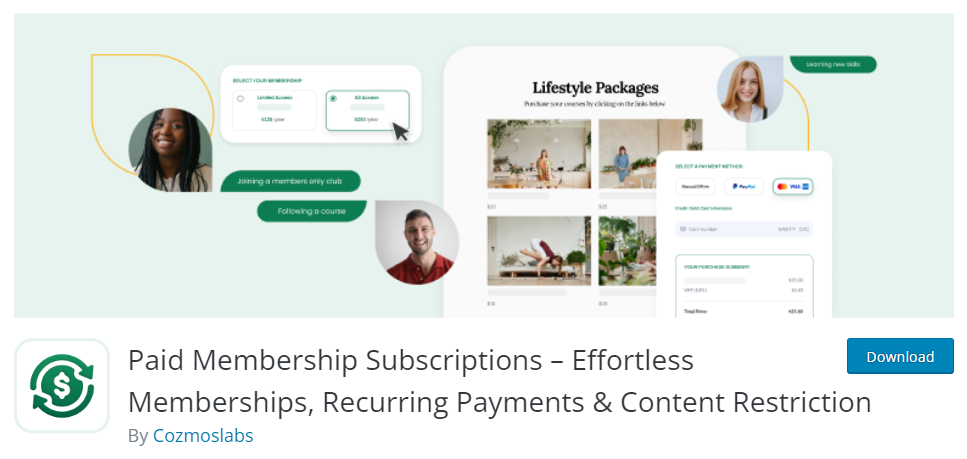
La première option que nous avons pour vous est l’abonnement payant . Le principal avantage de ce plugin est qu’il est simple à utiliser. L'assistant de configuration vous aidera à configurer le site Web lors de vos déplacements. De plus, plusieurs intégrations de passerelles de paiement sont disponibles. Si vous avez besoin de Stripe, il est disponible. Pour les utilisateurs de PayPal, l'intégration de PayPal est terminée. De plus, les paiements manuels peuvent être activés sur le site Web.
Les abonnements payants sont également accompagnés de codes courts personnalisés que vous pouvez utiliser. Les codes courts vous permettent d'ajouter des widgets n'importe où sur votre site Web sans problème.
Caractéristiques
- Plusieurs plans d'abonnement
- Intégration de la passerelle de paiement
- Option dédiée pour choisir le contenu restreint
- Prêt pour WooCommerce
- Optimisation du shortcode
Tarifs
Les abonnements payants sont un plugin freemium . Vous pouvez obtenir la version gratuite de l'outil à partir du référentiel. Leur version premium démarre à 99 €/an .
2. Floraison
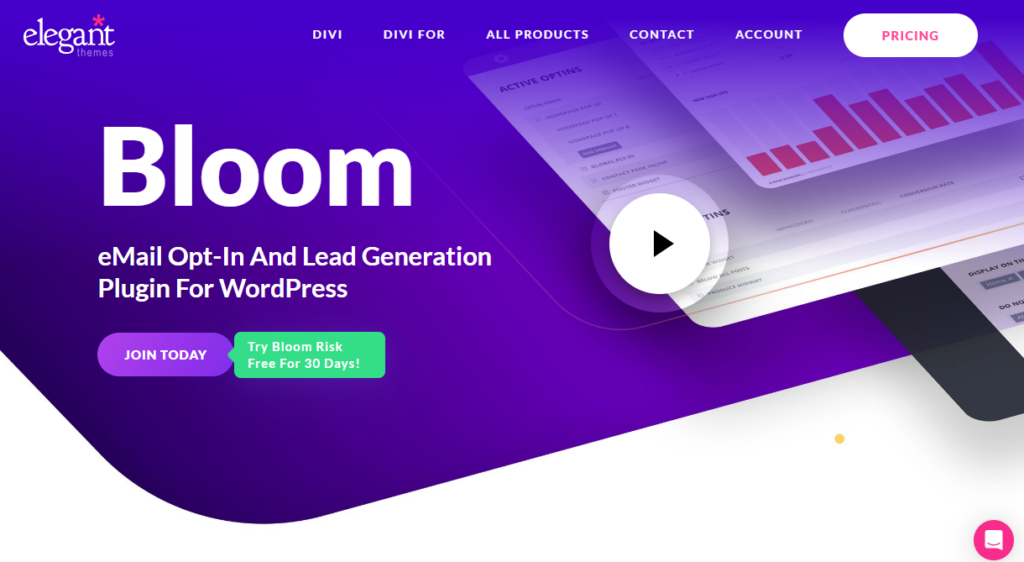
Si vous avez besoin d'améliorer votre présence sur les réseaux sociaux, Bloom peut vous aider. Bloom est un plugin populaire créé par Elegant Themes. Le plugin est livré avec de nombreuses fonctionnalités de pointe que vous pouvez utiliser pour augmenter les partages sur les réseaux sociaux. Grâce à sa fonction de verrouillage de contenu, vous pouvez protéger vos articles et pages de blog. Les utilisateurs doivent partager l'article sur les réseaux sociaux pour voir le contenu.
C’est un excellent moyen d’obtenir plus d’engagement. Vous pouvez également utiliser le plugin pour la génération de leads en plus du verrouillage de contenu. Bloom propose plusieurs modèles prédéfinis pour créer un formulaire de génération de leads. Tous les modèles sont personnalisables et vous pouvez les modifier selon vos préférences. De plus, plusieurs options d’inscription sont à votre disposition.
Caractéristiques
- Hautement personnalisable
- Optimisé pour les performances
- Plusieurs styles d'adhésion
- Connectez-vous à tous les principaux services de marketing par e-mail
- Modèles prédéfinis
Tarifs
Bloom est un plugin premium créé par Elegant Themes. Le plugin vous coûtera 89 $ par an .
3. Protection sécurisée du contenu de copie et verrouillage du contenu
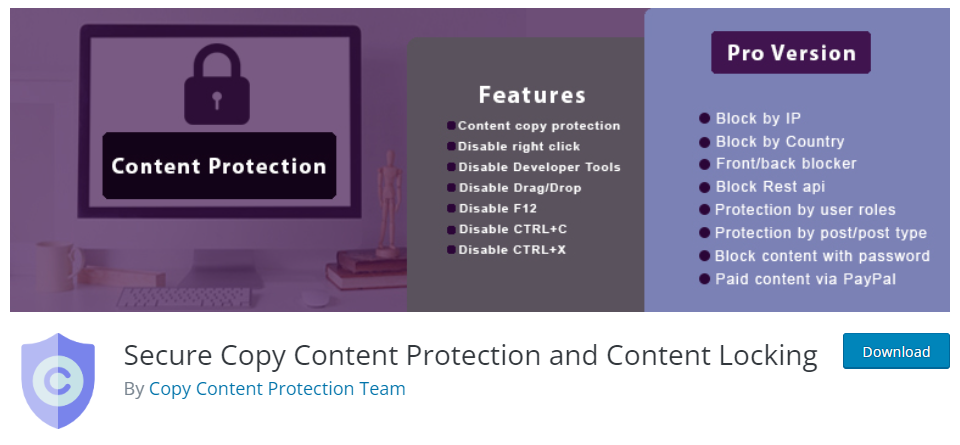
Si vous avez besoin d'un plugin léger pour ajouter le verrouillage du contenu à votre site Web WordPress, consultez Protection sécurisée du contenu contre la copie et verrouillage du contenu . L'outil peut être utilisé pour chaque tâche nécessitant la protection de votre contenu en ligne. Avec le plugin, vous pouvez désactiver l'option de copie de contenu sur le site Web. De cette façon, vous pouvez protéger votre site Web contre les publications de tiers sans autorisation.
Il existe également une option de planification disponible dans le plugin. Ainsi, si vous devez planifier l'option de verrouillage de contenu à une date spécifique, cette fonctionnalité de planification peut être utilisée. Vous pouvez également utiliser l'intégration Mailchimp pour créer votre liste de diffusion. Le processus sera entièrement automatisé et vous n’aurez pas besoin de saisir de détails manuellement. Enfin, grâce à l'intégration de PayPal, vous pouvez collecter les paiements pour l'adhésion.
Caractéristiques
- Protection contre la copie du contenu
- Désactiver le clic droit
- Plusieurs règles pour bloquer les visiteurs
- Optimisé pour les codes courts
- Option de planification
Tarifs
Secure Copy Content Protection et Content Locking est un plugin freemium . La version gratuite de l'outil peut vous aider dans les tâches de base et être téléchargée à partir du référentiel de plugins WordPress. La version premium vous coûtera 49 $ par an .
Conclusion
Pendant que vous ciblez les membres premium, un site Web d’adhésion ou un contenu restreint serait idéal. De cette façon, vous pouvez gagner de l’argent avec votre site Web sans effort supplémentaire. Cet article vous montre comment créer une fonctionnalité de verrouillage de contenu dans WordPress.
Avec un plugin comme les abonnements payants, vous pouvez transformer le contenu de votre site Web WordPress normal en un générateur de revenus. La version gratuite du plugin est livrée avec des fonctionnalités limitées. En revanche, si vous êtes intéressé par la version premium, vous pouvez bénéficier de fonctionnalités plus avancées.
Sinon, comment allez-vous monétiser votre contenu ?
Faites le nous savoir dans les commentaires.
Voici quelques articles qui vous seront utiles :
- Comment désactiver le clic droit sur les images WordPress
- Les 9 meilleurs créateurs de sites Web IA que vous devriez essayer
- Les 9 meilleures alternatives Bluehost pour héberger votre site Web WordPress
